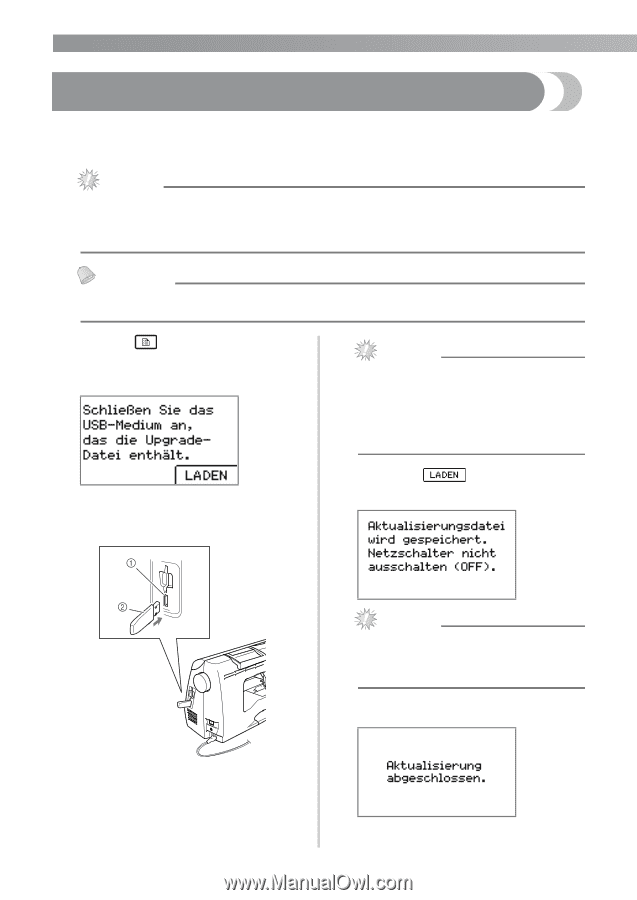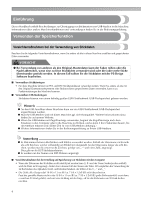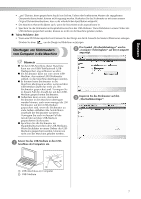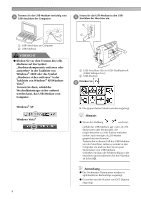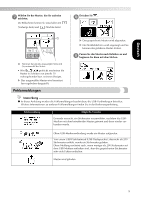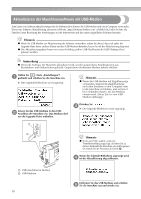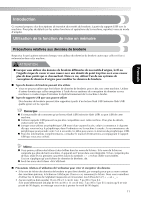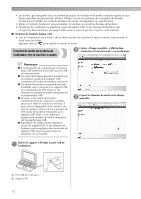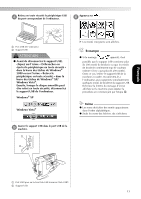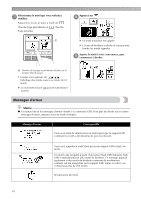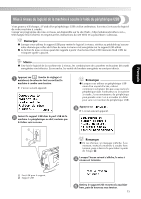Brother International PE770 USB GUIDE - Multi - Page 12
Aktualisieren der Maschinensoftware mit USB-Medien
 |
UPC - 012502623489
View all Brother International PE770 manuals
Add to My Manuals
Save this manual to your list of manuals |
Page 12 highlights
Aktualisieren der Maschinensoftware mit USB-Medien Zum Laden von Softwareaktualisierungen für die Nähmaschine können Sie USB-Medien und einen Computer verwenden. Wenn eine Software-Aktualisierung auf unserer Website „http://solutions.brother.com" erhältlich ist, laden Sie bitte die Datei(en) unter Beachtung der Anweisungen auf der Internetseite und den unten aufgeführten Schritten herunter. Hinweis z Wenn Sie USB-Medien zur Aktualisierung der Software verwenden, achten Sie darauf, dass sich außer der Upgrade-Datei keine anderen Daten auf dem USB-Medium befinden, bevor Sie mit der Aktualisierung beginnen. z Die Aktualisierungsdatei kann von einem beliebig großen USB-Flashlaufwerk (USB-Flashspeicher) gelesen werden. Anmerkung z Wenn die Software der Maschine aktualisiert wird, werden gespeicherte Kombinationen aus Buchstaben- und Dekorstichen gelöscht. Gespeicherte Stickmuster bleiben jedoch erhalten. Halten Sie (Taste „Einstellungen") a gedrückt und schalten Sie die Maschine ein. X Der folgende Bildschirm wird angezeigt. Hinweis z Wenn Sie USB-Medien mit Zugriffsanzeige verwenden, beginnt die Zugriffsanzeige nach dem Einsetzen in den Computer oder in die Maschine zu blinken, und es kann 5 bis 6 Sekunden dauern, bis das Medium erkannt wird. (Diese Zeit ist vom USBMedium abhängig.) Setzen Sie das USB-Medium in den USBb Anschluss der Maschine ein. Das Medium darf nur die Upgrade-Datei enthalten. Drücken Sie . c X Der folgende Bildschirm wird angezeigt. a USB-Anschluss für Medien b USB-Medium 10 Hinweis z Wenn ein Fehler auftritt, wird eine Textfehlermeldung angezeigt. Schalten Sie zu diesem Zeitpunkt die Maschine aus und beginnen Sie erneut mit der Prozedur ab Schritt a. Wenn der folgende Bildschirm angezeigt wird, d ist die Aktualisierung abgeschlossen. Entfernen Sie das USB-Medium und schalten e Sie die Maschine aus und wieder ein.